Сервис Google Webmasters переименован в Google Search Central — Новости поисковой оптимизация Google
Google · 12 November 2020
Впервые слово «веб-мастер» засветилось ещё в далёком 1993 году. Это было за пять лет до появления компании Google. Однако всё когда то меняется. В XXI веке этот термин постепенно стал архаичным; его употребление резко сокращается. Проведенное Google исследование пользовательского опыта показало, что только немногие профессионалы веб-среды называют себя веб-мастерами. Они склонны именовать себя поисковыми оптимизаторами (SEO), интернет-маркетологами, блоггерами, веб-разработчиками или владельцами сайтов. Но очень мало тех, кто по-прежнему верен термину «веб-мастер».
Оказывается, не существует единого термина, способного точно описать работу тех специалистов, кто трудится над разработкой веб-сайтов. Чтобы ещё больше сосредоточиться на теме поиска в Google,
компания меняет название сервиса. Вместо прежнего «Google Webmasters Central» появится новое «Google Search Central». Изменения коснутся официальных веб-сайтов Гугл и страниц в социальных сетях. Но цель
будет неизменна: помочь людям улучшить видимость веб-сайтов в органическом поиске Google. Изменения произойдут на большинстве платформ в течение 11…14 ноября 2020 года.
Вместо прежнего «Google Webmasters Central» появится новое «Google Search Central». Изменения коснутся официальных веб-сайтов Гугл и страниц в социальных сетях. Но цель
будет неизменна: помочь людям улучшить видимость веб-сайтов в органическом поиске Google. Изменения произойдут на большинстве платформ в течение 11…14 ноября 2020 года.
Чтобы пользователи могли узнать, как улучшить видимость собственного веб-сайта в поиске Google, вся справочная документация и блоги собираются на одном сайте. После изменений «Справочный центр Search Console» будет предоставлять только те документы, которые имеют отношение к использованию Search Console. Он также по-прежнему остаётся местом для справочного форума, который получил новое название «Центральное сообщество поиска Google» вместо прежнего «Справочное сообщества для веб-мастеров».
Информация о том, как работает поиск Google, как выполняется сканирование и индексирование веб-страниц, правила поиска и другие связанные с поиском темы, перемещаются на новый сайт, где ранее содержалась только документация для веб-разработчиков.
Google и в дальнейшем продолжит создавать контент для всех, кто интересуется поиском и стремится улучшить видимость собственных сайтов, как для новичков поисковой оптимизации, так и для опытных веб-профессионалов.
Данный блог также перемещается на основной сайт Google. Этот последний пост на старой платформе будет ещё одну неделю оставаться на прежней платформе. Далее все 13 локализованных блогов перемещаются на единый веб-ресурс.
Какие преимущества получат пользователи:
- Новые возможности для поиска контента по теме
- Удобнее переключаться между языками — теперь не потребуется тратить время на поиск локализованного URL-адрес блога, чтобы читать новости или справочную документацию на
русском языке.

- Единая информационная платформа — улучшается поддержка контента, облегчается локализация сообщений в блоге, появляется возможность для последовательного форматирования сообщений и ещё немало других плюшек.
В последующем все сообщения в блогах из архивов и новые записи будут доступны на https://developers.google.com/search/blog. Чтобы получать обновления от Google пользователям не потребуется совершать дополнительных действий. Все подписчики по RSS и по электронной почте будут перенаправлены на актуальный URL-адрес блога.
© WaterMillSky 2012-2020
tagPlaceholderTags: Google, Поисковая-оптимизация-Google, Google-Webmasters, Google-Search-Central
Google Webmasters Central стал Google Search Central
Анна Бондарь
773
Бренд Google Webmasters Central стал Google Search Central. Компания объявила о ребрендинге в своём блоге для вебмастеров.
Компания объявила о ребрендинге в своём блоге для вебмастеров.
Вместе с изменением названия Google переместит все ресурсы, связанные с поиском – блоги, справочные форумы, руководства и документацию, на новый сайт. Профили Google Webmasters в социальных сетях и YouTube также будут переименованы. Кроме того, будет обновлён логотип Googlebot.
Все эти изменения будут запущены в ближайшие дни.
Согласно Google, новое название лучше отражает то, кого компания стремится поддерживать.
Исследование, проведённое Google, показало, что лишь небольшая часть веб-специалистов определяет себя как вебмастеров. Они чаще называются себя SEO-специалистами, онлайн-маркетологами, блогерами, веб-разработчиками или владельцами сайтов, и лишь немногие – «вебмастерами».
В мозговом штурме на тему нового названия сотрудники Google осознали, что нет единственно верного термина, который бы идеально обобщал ту работу, которую люди выполняют на своих сайтах. Поэтому было принято решение сфокусироваться на основной теме, о которой идёт речь – поиске Google (Google Search), и сменить название с «Google Webmasters Central» на «Google Search Central».
Цель Google остаётся прежней: помогать людям улучшать видимость их сайтов в поиске.
Новый адрес Google Search Central: https://developers.google.com/search/. Он включает:
- Документацию, связанную с поиском, из Справочного центра Search Console;
- Блоги Webmaster Central, которые теперь объединены в один ресурс, что призвано облегчить поиск контента и выбор нужной языковой версии. Он уже доступен по ссылке: https://developers.google.com/search/blog/;
- Страницы Google Webmasters.
Названия YouTube-канала Google Webmasters и Twitter-аккаунта также будут изменены с учётом нового бренда.
RSS-фиды и email-подписки тоже будут перенесены.
Наконец, ещё одним изменением стало обновление логотипа Googlebot. Теперь у него появился компаньон – паук:
Немного истории
Google впервые запустил это решение для поддержки владельцев сайтов и оптимизаторов в 2006 году. Тогда оно называлось Google Sitemaps.
В августе 2006 года бренд Google Sitemaps переименовали в Webmaster Central. На основе Google Sitemaps был создан сервис Webmaster Tools, а блог Google Sitemaps стал Google Webmaster Central Blog. В том же году Google запустил Справочный центр для вебмастеров.
На основе Google Sitemaps был создан сервис Webmaster Tools, а блог Google Sitemaps стал Google Webmaster Central Blog. В том же году Google запустил Справочный центр для вебмастеров.
В мае 2015 года Google сменил название Webmaster Tools на Search Console. Примерно через год компания переименовала группу Google Webmaster Trends Analysts в Google Search Relations, хотя это не было официально задокументировано.
Изменения в названии этой службы отражают расширение фокуса внимания Google и круга тех вопросов, в которых компания оказывает поддержку специалистам отрасли.
Источник: Google
- Новости
- SEO
В Web Stories for WordPress появились GIF, текстовые шаблоны и субтитры
Это первое крупное обновление плагина
Googlebot начал поддерживать сканирование через HTTP/2
Эта информация появилась в справочной документации
Как Google Passage Indexing может выглядеть в результатах поиска
Компания пока продолжает эксперименты
Google о BERT и точных ключевых словах на страницах
Снижается ли роль таких фраз
Google не планирует отключать инструмент отправки URL
Но хочет улучшить этот процесс
Google: AMP – самый простой способ обеспечить отличный пользовательский опыт
Поисковик также запустил новый инструмент для оценки AMP-страниц
Консоль поиска Google: полный обзор
Консоль поиска (или Инструменты Google для веб-мастеров, как ее раньше называли) – это абсолютно бесплатная и незаменимая полезная услуга, предлагаемая Google всем веб-мастерам.
Хотя вам, конечно же, не нужно регистрироваться в Search Console, чтобы Google сканировал и индексировал ваши данные, это определенно поможет оптимизировать ваш сайт и его содержание для поиска.
В Search Console вы можете отслеживать производительность своего сайта, выявлять проблемы, отправлять контент для сканирования, удалять контент, который вы не хотите индексировать, просматривать поисковые запросы, которые привели посетителей на ваш сайт, отслеживать обратные ссылки… здесь есть много полезного.
Возможно, самое главное, что Google свяжется с вами в Search Console, если что-то пойдет не так (ошибки сканирования, ручные штрафы, увеличение числа 404 страниц, обнаружение вредоносного ПО и т. д.)
Если у вас нет учетной записи Search Console, создайте ее прямо сейчас. Вы можете обнаружить, что вам на самом деле не понадобятся некоторые другие более сложные и дорогие инструменты, которые, по сути, делают то же самое.
Чтобы начать работу, все, что вам нужно, это войти в Google, который у вас, вероятно, уже есть, если вы регулярно используете Google или Gmail, и посетить консоль поиска.
Тогда следуйте этому полному руководству, которое расскажет вам о каждом инструменте и функции максимально четко и кратко.
Обратите внимание: мы опубликовали руководство по старой службе Инструментов для веб-мастеров, написанное Саймоном Хезелтайном еще в 2014 году. Это обновленная, переписанная версия, которая отражает изменения и обновления Search Console с тех пор, но большая заслуга Саймона в том, что он заложил первоначальную основу.
Быстрые ссылки:- Добавить свойство
- Проверка
- Приборная панель
- Настройки
- Настройки Search Console
- Настройки сайта
- Изменение адреса
- Свойство Google Analytics
- Пользователи и владельцы собственности
- Сведения о проверке
- Партнеры
- Сообщения
- Внешний вид при поиске
- Структурированные данные
- Индикатор данных
- Улучшения HTML
- Дополнительные ссылки
- Ускоренные мобильные страницы
- Поисковый трафик
- Поисковая аналитика
- Ссылки на ваш сайт
- Внутренние ссылки
- Действия вручную
- Международный таргетинг
- Мобильное использование
- Индекс Google
- Состояние индекса
- Ключевые слова контента
- Заблокированные ресурсы
- Удалить URL-адреса
- Сканирование
- Ошибки сканирования
- Статистика сканирования
- Получить как Google
- robots.

- Карты сайта
- Параметры URL
- Вопросы безопасности
- Прочие ресурсы
Добавить свойство
Если вы еще этого не сделали, вам нужно будет добавить свой веб-сайт в Search Console.
Просто нажмите на большую красную кнопку Добавить свойство , затем добавьте свой URL-адрес во всплывающее окно.
Ресурсы
Проверка
Прежде чем Search Console сможет получить доступ к вашему сайту, вы должны доказать Google, что вы являетесь авторизованным веб-мастером. Вы не должны быть ответственными, но вам нужно разрешение от кого бы то ни было.
Существует пять методов проверки для Search Console Нет реальных предпочтений в отношении того, какой метод вы используете, хотя Google уделяет особое внимание своему «рекомендуемому методу»…
1) Загрузка файла HTML: Google предоставляет вам файл подтверждения в формате HTML, который необходимо загрузить в корневой каталог вашего сайта. Сделав это, вы просто нажимаете на предоставленный URL-адрес, нажимаете кнопку подтверждения, и у вас будет полный доступ к данным Search Console для сайта.
Сделав это, вы просто нажимаете на предоставленный URL-адрес, нажимаете кнопку подтверждения, и у вас будет полный доступ к данным Search Console для сайта.
Есть также четыре альтернативных метода, если вышеперечисленное не подходит…
2) Тег HTML: это предоставляет вам метатег, который необходимо вставить в раздел
вашей домашней страницы перед первым разделом.Если вы вносите какие-либо дальнейшие изменения в HTML-код своей главной страницы, убедитесь, что тег все еще на месте, иначе ваше подтверждение будет отозвано. Если это произойдет, вам просто придется пройти этот процесс еще раз.
3) Поставщик доменных имен: здесь вам будет представлен раскрывающийся список регистраторов доменов или поставщиков имен, затем Google предоставит вам пошаговое руководство по вставке записи TXT в вашу конфигурацию DNS.
4) Google Analytics: предполагая, что вы используете Google Analytics и ваша учетная запись Google та же самая, которую вы используете для Search Console, тогда вы можете подтвердить сайт таким образом, если код GA находится в разделе
вашей домашней страницы (и остается там), и у вас есть разрешение на редактирование.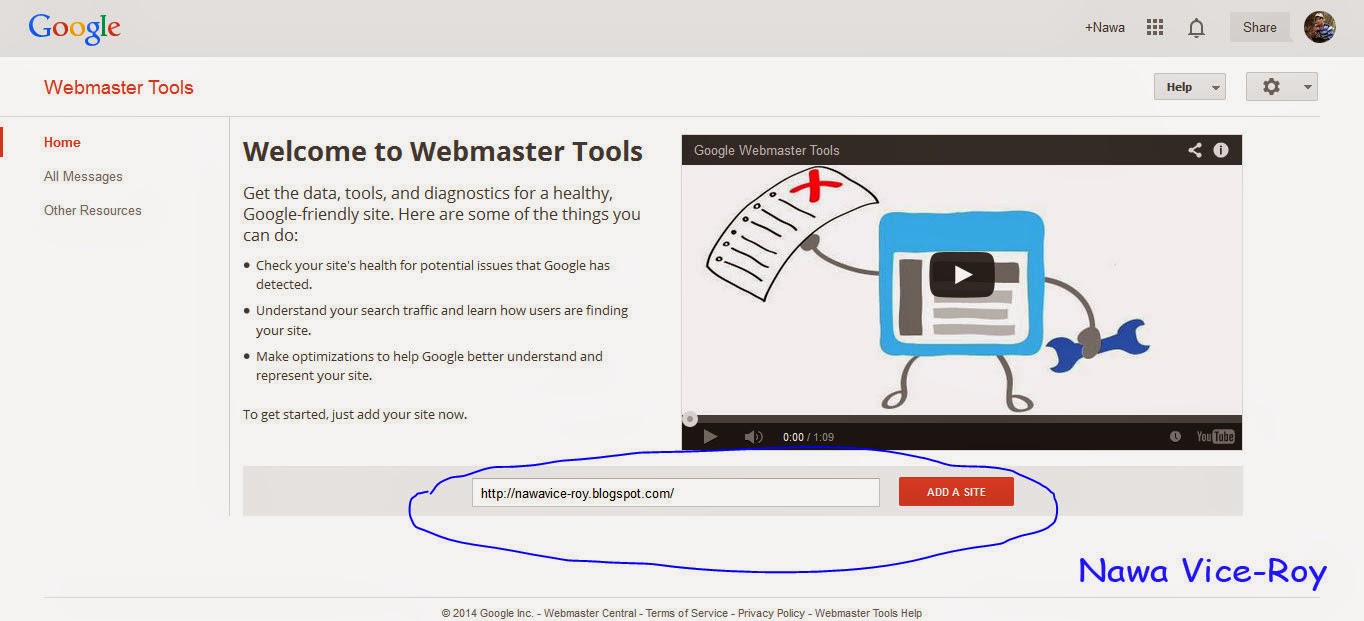
5) Диспетчер тегов Google: этот параметр позволяет вам использовать свою собственную учетную запись Диспетчера тегов Google для проверки вашего сайта, при условии, что вы используете «фрагмент контейнера» и у вас есть разрешение на «управление».
Теперь, когда вы прошли проверку, вы сможете увидеть свой сайт на главном экране . (А также любые сайты, для которых вы также являетесь веб-мастером). Здесь вы можете получить доступ к сайту, добавить другое свойство и посмотреть, сколько непрочитанных сообщений вы получили от Google.
если вы нажмете на свой сайт, вы попадете на его собственную уникальную панель Dashboard .
Для целей следующих пошаговых инструкций я буду использовать мой собственный веб-сайт Methods Unsound, что означает, что вы можете увидеть все, что мне нужно исправить и оптимизировать в моем собственном проекте.
Панель инструментов
Здесь вы можете получить доступ ко всем данным вашего сайта, изменить настройки и посмотреть, сколько у вас непрочитанных сообщений.
В левом меню информационной панели вы можете перейти ко всем имеющимся в вашем распоряжении отчетам и инструментам.
Три визуализации, представленные на самой панели мониторинга (Ошибки сканирования, Аналитика поиска и Карты сайта), позволяют быстро оценить общее состояние и возможности сканирования вашего сайта. Они действуют как ярлыки для отчетов, находящихся в левом меню, поэтому мы рассмотрим их по мере изучения инструментов.
Также обратите внимание, что Google может отправить сообщение прямо на панель инструментов, если оно будет сочтено достаточно важным, чтобы его можно было вытащить из ваших сообщений. Как видите, на моих AMP-страницах есть ошибки, которые нужно исправить, но мы рассмотрим их, когда перейдем к разделу «Меню информационной панели» ниже.
Сначала давайте взглянем на настройки…
Настройки
Нажав на значок шестеренки в правом верхнем углу, вы получите доступ к множеству простых инструментов, настроек и функций администратора.
Настройки Search Console
Здесь вы можете просто настроить параметры электронной почты. Google обещает не спамить вас бесконечными электронными письмами, поэтому лучше подписаться.
Настройки сайта
Здесь вы можете установить предпочтительный домен и скорость сканирования.
- Предпочтительный домен позволяет указать, какую версию вашего сайта вы хотите проиндексировать, а также указать, будет ли ваш сайт отображаться в результатах поиска с префиксом www или без него. Ссылки могут указывать на ваш сайт с использованием http://www.example.com или http://example.com, но выбор здесь предпочтения задает способ отображения URL-адреса в поиске. Google заявляет, что: «Если вы не укажете предпочтительный домен, мы можем рассматривать версии домена с www и без www как отдельные ссылки на отдельные страницы», тем самым снижая вашу видимость в поиске.
- Скорость сканирования позволяет снизить скорость, с которой роботы Googlebot сканируют ваш сайт.
 Вам нужно сделать это только в том случае, если у вас есть проблемы с сервером, и сканирование определенно ответственно за замедление скорости вашего сервера. У Google есть довольно сложные алгоритмы, чтобы убедиться, что ваш сайт не слишком часто посещают роботы Googlebot, так что это редкое явление.
Вам нужно сделать это только в том случае, если у вас есть проблемы с сервером, и сканирование определенно ответственно за замедление скорости вашего сервера. У Google есть довольно сложные алгоритмы, чтобы убедиться, что ваш сайт не слишком часто посещают роботы Googlebot, так что это редкое явление.
Изменение адреса
Здесь вы сообщаете Google, если весь сайт был перенесен на новый домен.
После того, как ваш новый сайт заработает и вы навсегда перенаправите контент со старого сайта на новый с помощью ошибки 301, вы сможете добавить новый сайт в Search Console (следуя приведенным выше инструкциям по добавлению ресурса). Затем вы можете проверить правильность работы переадресации 301, убедиться, что все ваши методы проверки по-прежнему работают как на старых, так и на новых сайтах, а затем отправить изменение адреса.
Это поможет Google быстрее проиндексировать ваш новый сайт, чем если бы вы просто предоставили роботам Googlebot самостоятельно обнаруживать все ваши 301 редиректы.
Свойство Google Analytics
Если вы хотите видеть данные Search Console в Google Analytics, вы можете использовать этот инструмент, чтобы связать сайт с вашей учетной записью GA и напрямую связать его с вашими отчетами.
Если у вас нет Google Analytics, внизу страницы есть ссылка для настройки новой учетной записи.
Пользователи и владельцы собственности
Здесь вы можете увидеть всех авторизованных пользователей аккаунта Search Console и их уровень доступа.
Здесь вы можете добавить новых пользователей и установить их уровень разрешений.
- Любой, кто указан как владелец , будет иметь доступ ко всем отчетам и инструментам в Search Console.
- Пользователи с полным разрешением могут делать все, кроме добавления пользователей, привязки учетной записи GA и информирования Google об изменении адреса.
- Те, у кого есть разрешение Restricted , имеют те же ограничения, что и пользователи с полным разрешением, плюс они имеют только ограниченные возможности просмотра данных, таких как ошибки сканирования и заражения вредоносным ПО.
 Кроме того, они не могут отправлять файлы Sitemap, URL-адреса, запросы на пересмотр или удаление URL-адресов.
Кроме того, они не могут отправлять файлы Sitemap, URL-адреса, запросы на пересмотр или удаление URL-адресов.
Сведения о подтверждении
Здесь вы можете увидеть всех пользователей вашей учетной записи Search Console, их личные адреса электронной почты и то, как они были подтверждены (включая все неудачные попытки).
Associates
Другая платформа Google, например G+ или AdWords, может быть связана (или связана) с вашим сайтом через Search Console. если вы разрешите этот запрос на ассоциацию, он предоставит им возможности, характерные для платформы, которую они связывают с вами.
Вот пример непосредственно из Google: «Связывание мобильного приложения с веб-сайтом указывает Google Поиску отображать ссылки результатов поиска, которые указывают на приложение, а не на веб-сайт, когда это уместно».
Если вы добавите сотрудника, он не сможет просматривать данные в Search Console, но сможет выполнять такие действия, как публикация приложений или расширений в Интернет-магазине Chrome от имени вашего сайта.
Здесь вы найдете все свои отчеты и инструменты, доступные в Search Console.
Давайте рассмотрим каждый вариант по отдельности.
Сообщения
Здесь Google общается с веб-мастерами.
Опять же, здесь вас не будут спамить, так как Google обещает не бомбардировать вас больше чем парой сообщений в месяц. Однако вам нужно обратить внимание, когда вы его получите, так как именно здесь вы будете проинформированы, если здоровье вашего сайта будет скомпрометировано.
Это может быть что угодно: от увеличения страницы 404 до проблем со сканированием вашего сайта или даже более серьезных проблем, таких как заражение вашего сайта вредоносным ПО.
Внешний вид при поиске
Если нажать на ? Справа от «Внешний вид поиска» появится удобное всплывающее окно. Обзор внешнего вида в поиске разбивает и объясняет каждый элемент страницы результатов поисковой системы (SERP).
Нажав на каждый отдельный элемент, вы увидите дополнительное окно с информацией о том, как оптимизировать этот элемент, чтобы он повлиял на количество кликов, и где найти дополнительные рекомендации по оптимизации в Search Console.
Структурированные данные
Структурированные данные — это способ для веб-мастера добавить информацию на свой сайт, которая информирует Google о контексте любой данной веб-страницы и о том, как она должна отображаться в результатах поиска.
Например, вы можете добавить рейтинги, количество калорий, изображения или рейтинги клиентов к структурированным данным вашей веб-страницы, и они могут отображаться во фрагментах результатов поиска.
Раздел Структурированные данные в Search Console содержит информацию обо всех элементах структурированных данных, обнаруженных Google на вашем сайте, будь то разметка Schema или другие микроформаты.
Он также покажет вам все ошибки, обнаруженные при сканировании ваших структурированных данных. Если вы нажмете на отдельные «Типы данных», он покажет вам, какие именно URL-адреса содержат эту конкретную разметку и когда она была обнаружена.
Если вы нажмете на отдельные «Типы данных», он покажет вам, какие именно URL-адреса содержат эту конкретную разметку и когда она была обнаружена.
Если щелкнуть один из перечисленных URL-адресов, вы увидите дополнительную разбивку данных, а также инструмент, показывающий, как именно они выглядят в результатах поиска в реальном времени. Просто нажмите «Проверить данные в реальном времени», и он извлечет и проверит URL-адрес с помощью инструмента тестирования структурированных данных Google.
Подсветка данных
Подсветка данных — это альтернатива добавлению структурированных данных в ваш HTML. Как говорится в пояснительном видео ниже, это инструмент «укажи и щелкни», с помощью которого вы можете загрузить любую веб-страницу, а затем выделить различные элементы, чтобы сообщить Google, как вы хотите, чтобы эта страница отображалась в результатах поиска.
Нет необходимости внедрять какой-либо код на сам веб-сайт, и вы можете настроить маркер данных, чтобы он автоматически помечал для вас похожие страницы.
Чтобы начать, нажмите на большую красную кнопку «Начать выделение»…
Затем введите URL-адрес, который вы хотите разметить…
Затем начните выделять и помечать тегами…
После нажатия опубликовать, Google примет во внимание добавленные вами структурированные данные после повторного сканирования вашего сайта. Вы также можете удалить любые структурированные данные, нажав «Отменить публикацию» на той же странице, если передумаете.
Улучшения HTML
Здесь Search Console будет рекомендовать любые улучшения ваших метаописаний и тегов заголовков, а также информировать вас о любом неиндексируемом содержании.
Это очень удобная и простая в использовании функция, которая дает вам рекомендации по оптимизации, которые вы можете применить сразу же.
Например, если я нажму на ссылку «Краткие метаописания», я смогу увидеть 14 URL-адресов и соответствующие им метаописания. Затем я могу зайти на каждую из этих страниц в своей CMS и добавить более длинный и подходящий текст.
Теги заголовков и метаописания должны быть уникальными для каждой страницы и иметь определенную длину символов, поэтому этот отчет полезен как для удобства пользователей, так и для информирования Google о вашем сайте.
Дополнительные ссылки
Дополнительные ссылки — это подкатегории, которые появляются под основным URL-адресом при поиске бренда или издателя.
К сожалению, вы не можете указать Google, какие категории вы хотите выделить здесь, но если вы достаточно популярны и архитектура вашего сайта достаточно надежна , это произойдет естественным образом.
Однако в разделе Дополнительные ссылки консоли поиска вы можете попросить Google удалить веб-страницу , которую вы НЕ хотите включать в качестве дополнительной ссылки в результаты поиска.
Ускоренные мобильные страницы
Это совершенно новый инструмент, поскольку программа AMP от Google стала доступна только в начале этого года. AMP — это способ для веб-мастеров предоставлять быстро загружаемые, урезанные веб-страницы специально для мобильных пользователей. Скорость сайта и удобство для мобильных устройств считаются сигналами ранжирования, поэтому это важная функция, хотя некоторые SEO-специалисты не спешат ее внедрять.
Как видно из приведенного ниже отчета, мы только начали внедрять AMP на наших веб-страницах и делать из этого что-то вроде хэша…
Ускоренные мобильные страницы позволяют увидеть все страницы вашего сайта с реализованным AMP и какие из них содержат ошибки. Если вы нажмете на ошибку, вы увидите список ваших URL-адресов с ошибками. Затем, нажав на URL-адрес, Google порекомендует вам исправление.
Очевидно, что на нашем сайте есть некоторые проблемы с JavaScript, требующие решения. Если вы нажмете кнопку «Открыть страницу», вы сможете точно увидеть, как ваш AMP-контент выглядит на мобильном устройстве.
Если вы нажмете кнопку «Открыть страницу», вы сможете точно увидеть, как ваш AMP-контент выглядит на мобильном устройстве.
Поисковый трафик
Поисковая аналитика
Поисковая аналитика сообщает вам, сколько трафика вы получаете от поиска, показывая клики и показы, выполненные в поисковой выдаче. Он также рассчитает ваш рейтинг кликов (CTR) и покажет вашу среднюю органическую позицию для каждой страницы.
А вот и *действительно* хорошие вещи… вы также можете увидеть запросы, которые используют поисковики для обслуживания контента вашего сайта.
Данные для этого собираются не так, как Google Analytics, поэтому не ожидайте, что они совпадут, однако эта функция действительно полезна для того, чтобы увидеть, какие ключевые слова и фразы привлекают трафик на ваш сайт, а также отдельные страницы, генерирующие трафик.
Вы можете переключаться между различными параметрами, фильтрами и диапазонами дат. Я настоятельно рекомендую взглянуть на Показы и CTR, чтобы увидеть, какие страницы генерируют высокую видимость, но низкий рейтинг кликов. Возможно, все эти страницы нуждаются в настройке мета-описания или каких-то структурированных данных?
Возможно, все эти страницы нуждаются в настройке мета-описания или каких-то структурированных данных?
Ссылки на ваш сайт
Здесь вы можете увидеть домены, которые чаще всего ссылаются на ваш сайт и его содержимое, а также на ваши веб-страницы, на которые чаще всего ссылаются.
Это не исчерпывающий список, но хороший показатель того, где ваш контент достаточно ценится, чтобы на него можно было ссылаться. Нажав на URL-адреса справа, вы увидите, на что они ссылаются по отдельности.
Внутренние ссылки
Здесь вы можете увидеть, как часто каждая страница вашего сайта имеет внутренние ссылки. Щелкнув по каждой «Целевой странице», вы увидите список URL-адресов, на которых находится внутренняя ссылка.
Существует ограничение на количество «Целевых страниц», которые покажет вам Search Console, но если у вас небольшое количество страниц, вы можете изменить порядок сортировки и посмотреть, какие целевые страницы не имеют внутренних ссылок. Затем вы можете зайти на свой сайт и дать этим страницам внутреннюю ссылку или перенаправить их куда-то еще, если это старые устаревшие страницы.
Затем вы можете зайти на свой сайт и дать этим страницам внутреннюю ссылку или перенаправить их куда-то еще, если это старые устаревшие страницы.
Действия, выполняемые вручную
Здесь Google сообщит вам, если он применил ручное действие к вашему сайту или конкретной веб-странице.
Google предложит вам любые рекомендации, которые вы можете использовать здесь, и даст вам возможность повторно отправить свой сайт на повторное рассмотрение после того, как вы устраните все проблемы.
Вот руководство о том, за что Google, скорее всего, назначит вам ручное наказание и как этого избежать.
Международный таргетинг
Здесь вы можете настроить таргетинг на аудиторию по языку и стране.
- Страна: Если у вас нейтральный домен верхнего уровня (.com или .org), геотаргетинг помогает Google определить, как ваш сайт отображается в результатах поиска, особенно по географическим запросам. Просто выберите выбранную страну из выпадающего меню.
 Если вы не хотите, чтобы ваш сайт был связан с какой-либо страной, выберите «Не в списке».
Если вы не хотите, чтобы ваш сайт был связан с какой-либо страной, выберите «Не в списке». - Язык: Если вы управляете веб-сайтом для пользователей, говорящих на другом языке, вам необходимо убедиться, что в результатах поиска отображается правильная версия ваших страниц. Для этого вставьте теги hreflang в HTML-код вашего сайта, так как Google использует их, чтобы сопоставить языковые предпочтения пользователя с правильной версией ваших страниц. Или, в качестве альтернативы, вы можете использовать карты сайта для предоставления языковых и региональных альтернатив для своих страниц.
Удобство использования для мобильных устройств
Поскольку в этом году мобильные устройства обогнали настольные компьютеры по количеству поисковых запросов, очевидно, что ваш сайт должен быть оптимизирован для мобильных устройств, иначе потенциально половине ваших посетителей будет плохо работать с пользователем.
В этом отчете рассказывается обо всех проблемах, связанных с удобством использования вашего сайта для мобильных устройств. И вы действительно захотите увидеть следующее сообщение, поскольку Google прямо заявляет, что в противном случае вы будете понижены в должности.
И вы действительно захотите увидеть следующее сообщение, поскольку Google прямо заявляет, что в противном случае вы будете понижены в должности.
Возможные ошибки, которые здесь будут выделены Search Console, включают:
- Использование Flash: мобильные браузеры не отображают контент на основе Flash, поэтому не используйте его.
- Область просмотра не настроена: посетителя вашего сайта используют множество устройств с экранами разного размера, поэтому на ваших страницах необходимо указать область просмотра с помощью метатега области просмотра.
- Область просмотра с фиксированной шириной: окна просмотра с фиксированной шириной в пикселях будут помечать ошибки. Адаптивный дизайн должен помочь решить эту проблему.
- Размер содержимого не соответствует области просмотра: , если пользователю необходимо прокручивать страницу по горизонтали, чтобы увидеть слова и изображения, это будет считаться ошибкой.

- Мелкий размер шрифта: если размер шрифта слишком мал, чтобы его можно было прочитать, и требует от мобильных пользователей масштабирования, это необходимо изменить.
- Сенсорные элементы слишком близко: нажимаемых кнопок, расположенных слишком близко друг к другу, могут стать кошмаром для мобильных посетителей, пытающихся перемещаться по вашему сайту.
- Использование межстраничных объявлений: Google накажет вас, если вы используете полноэкранное всплывающее межстраничное объявление для рекламы приложения, когда пользователь посещает ваш мобильный сайт.
Индекс Google
Статус индекса
Позволяет узнать, сколько страниц вашего веб-сайта в настоящее время включено в индекс Google.
Вы можете быстро увидеть любые тревожные тенденции за последний год (например, небольшой спад в мае 2015 года), а также любые страницы, которые были заблокированы роботами или удалены.
Ключевые слова контента
Здесь вы можете увидеть наиболее распространенные ключевые слова, найденные роботами Google во время последнего сканирования вашего сайта.
Если вы нажмете на каждое ключевое слово, вы сможете увидеть другие синонимы, найденные для этого ключевого слова, а также количество вхождений.
Как советует Саймон Хезелтин, обратите внимание на появление неожиданных, несвязанных ключевых слов, так как это указывает на то, что ваш сайт мог быть взломан и на ваши страницы были внедрены скрытые ключевые слова.
Заблокированные ресурсы
В этом разделе вы узнаете о любых изображениях, CSS, JavaScript или других ресурсах на вашем сайте, которые заблокированы для роботов Googlebot.
Они перечислены по имени хоста, а затем по конкретным страницам, которые вы можете выполнить для диагностики и устранения.
Удалить URL-адреса
Где, по сути, вы можете удалить свой контент из Google.
Это действует только как временное исправление, но к тому времени, когда вы это сделаете и либо удалите свою веб-страницу, нарушающую правила, либо 301 перенаправит ее в другое место, теоретически о ней больше не должно быть записи.
Просто введите URL и выберите, хотите ли вы удалить его из результатов поиска и кеша, только из кеша или удалить весь каталог.
Внимание: обработка этого запроса может занять от двух до 12 часов.
Сканирование
Ошибки сканирования
В этом отчете показаны все ошибки, обнаруженные Google при сканировании вашего сайта за последние 90 дней.
Ошибки сайта: в верхней половине экрана отображаются три вкладки, где, если вы нажмете на каждую из них, вы сможете увидеть любые прошлые проблемы с вашим DNS, подключением вашего сервера или необходимость отложить сканирование. (Google отложит сканирование, чтобы не рисковать сканированием URL-адресов, которые вы не хотите индексировать).
Ошибки URL: в нижней половине экрана отображаются ошибки URL для настольных компьютеров, смартфонов и многофункциональных телефонов (телефонов, у которых есть доступ к Интернету, но нет расширенных функций смартфона).
Скорее всего, вы увидите следующие отчеты на всех трех типах устройств:
- Ошибка сервера: Google не может получить доступ к вашему сайту, потому что сервер слишком медленно отвечает или ваш сайт блокирует Google.
- Мягкий 404: это происходит, когда ваш сервер возвращает реальную страницу для URL-адреса, которого на самом деле не существует на вашем сайте. Вы должны заменить эти страницы на коды возврата 404 (не найдено) или 410 (исчезли).
- Не найдено: это все ваши страницы 404, которые появляются, когда робот Googlebot пытается посетить несуществующую страницу (потому что вы удалили или переименовали ее без перенаправления старого URL и т. д.). Как правило, страницы 404 — это нормально и не повредит вашему рейтингу, поэтому обращайте внимание только на те, которые связаны с высокорейтинговым контентом.

Статистика сканирования
В этом разделе показан ход сканирования вашего сайта роботами Google за последние 90 дней.
Вы можете видеть, как быстро сканируются ваши страницы, сколько килобайт загружается в день и среднее время, затрачиваемое на загрузку страниц на вашем сайте.
Шипы — это совершенно нормально, и с ними мало что можно поделать. Но если вы видите устойчивое падение на любом из этих графиков, возможно, стоит провести расследование, чтобы увидеть, что его тянет вниз.
Получить как Google
Здесь вы можете проверить, как Google видит любую страницу вашего сайта после ее сканирования.
Вы также можете отправить эти веб-страницы на индексацию. Вы можете обнаружить, что это более быстрый способ сканирования и индексации, чем если бы вы разрешили Google автоматически находить страницу.
- Когда вы «Извлекаете» страницу, Google имитирует сканирование, и вы можете быстро проверить любые проблемы с сетевым подключением или проблемы безопасности на вашем сайте.

- «Извлечение и рендеринг» делает то же самое, что и выше, но также позволяет вам проверить, как выглядит сама страница на мобильном или настольном компьютере, включая все ресурсы на странице (например, изображения и скрипты), и сообщит, заблокированы ли какие-либо из них для роботов Googlebot.
Помните, что поисковый робот должен видеть ту же страницу, что и посетитель, так что это хороший способ получить прямое сравнение на странице.
Если страница успешно загружена и отображена, вы можете отправить ее в индекс. Вам разрешено 500 извлечений веб-страниц в неделю, но вы можете отправить только веб-страницу, и Google будет сканировать ВСЕ страницы, связанные с ней, 10 раз в месяц.
Редактор robots.txt
В файле robots.txt, расположенном в корневом каталоге вашего сайта, вы можете указать страницы, которые вы не хотите сканировать поисковыми системами. Обычно это используется, потому что вы не хотите, чтобы ваш сервер был перегружен роботами Google, особенно если вы хотите, чтобы они игнорировали файлы сценариев или стилей, или если вы хотите, чтобы определенные изображения не отображались в поиске картинок Google.
Здесь вы можете отредактировать файл robots.txt и проверить его на наличие ошибок. В нижней части страницы отображаются ваши ошибки и предупреждения.
Файлы Sitemap
Файлы Sitemap размещаются на сервере вашего веб-сайта и информируют поисковые системы о каждой странице вашего сайта, включая любые новые добавленные. Это хороший способ позволить Google лучше сканировать и понимать ваш сайт.
Здесь вы можете получить доступ ко всей информации о любых картах сайта, отправленных вручную или найденных с помощью Search Console. Синяя полоса – это отправленные страницы или изображения, а красная – фактически проиндексированные страницы и изображения.
Вы можете протестировать карту сайта, нажав кнопку «Добавить/Проверить карту сайта», и, если она действительна, вы можете добавить ее в Search Console.
Параметры URL
Как ранее заметил Саймон Хезелтин, этот раздел больше не используется с момента введения канонических тегов.
Однако вам следует использовать параметры URL, если, например, вам нужно указать Google, чтобы различать страницы, ориентированные на разные страны. Эти настройки могут побудить Google сканировать предпочтительную версию вашего URL-адреса или запретить Google сканировать дублированный контент на вашем сайте.
Проблемы с безопасностью
Хотя о любых проблемах с безопасностью вам сообщат в разделе «Сообщения» и на экране «Панель управления», здесь вы можете более подробно узнать о проблемах.
Здесь также есть много доступной информации о том, как исправить ваш сайт, если он был взломан или заражен вредоносным ПО.
Другие ресурсы
Здесь вы можете получить доступ ко всем инструментам, предоставляемым Google, за пределами Search Console. Включая инструмент проверки структурированных данных и помощник по разметке, о которых мы подробно рассказали в предыдущих разделах.
Другими полезными ресурсами здесь являются Google My Business Center, где вы можете улучшить видимость вашего бизнеса в локальном поиске, и инструмент PageSpeed Insights, который точно расскажет вам, насколько хорошо ваш сайт работает на мобильных устройствах и компьютерах с точки зрения времени загрузки, и как исправить любые проблемы.
Подробнее о:
ЧАСТЬ ЧЕТВЕРТАЯ: Наиболее важные инструменты Google Search Console (для веб-мастеров)
перейти к содержанию- Посмотреть увеличенное изображение
Большинство владельцев веб-сайтов уже давно знакомы с Google Analytics и полагаются на нее для создания отчетов и измерения эффективности своих веб-сайтов. Если вы готовы выйти за рамки базовых отчетов и начать оптимизировать свой веб-сайт для повышения эффективности результатов поиска, вам нужна Google Search Console.
Google Search Console (ранее известная как Google Webmasters и Google Webmaster Tools) — отличный инструмент, который поможет вам понять состояние вашего сайта и определить области, требующие улучшения. Он может выступать в качестве аудитора сайта, чтобы помочь вам отслеживать эффективность поиска, выявлять технические проблемы и решать проблемы с удобством использования вашего веб-сайта. Он также может дать представление о том, как Google и поисковые пользователи просматривают ваш сайт.
В этой статье мы покажем вам несколько наиболее важных функций и инструментов, которые следует учитывать при анализе вашего веб-сайта с помощью Google Search Console.
Еще не используете Google Search Console? Не беспокойся. Мы можем помочь вам начать работу… см. наш учебник внизу этого поста!
Важные функции и инструменты для использования включают:
Сообщения:
Сюда Google будет отправлять вам сообщения с информацией о вашем веб-сайте. Сообщения могут варьироваться от рекомендаций по улучшению вашего присутствия в поиске до уведомлений об изменении прав собственности или доступа к сайту. Если ваш сайт был взломан, Google уведомит вас об этом. Эти сообщения также доставляются в учетную запись Gmail, через которую вы настроили Search Console.
Это можно считать базовым аудитором сайта. Он покажет вам проблемы, которые Google определил с вашим сайтом при сканировании и индексировании ваших страниц. Это важно, потому что устранение этих проблем улучшит удобство использования вашего сайта и рейтинг поиска.
Это важно, потому что устранение этих проблем улучшит удобство использования вашего сайта и рейтинг поиска.
Это, вероятно, самый полезный инструмент для поисковой оптимизации (SEO), который предлагает Google Search Console. Здесь вы можете увидеть, какие ключевые слова перечислены в результатах поиска для вашего сайта. Он расскажет вам о показах, кликах, рейтинге кликов (CTR) и позиции. Это важные данные, которые следует использовать при оптимизации вашего веб-сайта для определенных целевых ключевых слов. Вы обнаружите, что это расширенная версия отчета о поисковых запросах, который вы можете запускать в Google Analytics.
Это покажет вам, какие сайты ссылаются на ваш сайт. Вы также можете увидеть, какие слова или фразы используются для создания этих ссылок. Важно убедиться, что вы доверяете этим сайтам, и выявить любой нежелательный трафик.
Это покажет вам, какие сайты ссылаются на ваш сайт. Вы также можете увидеть, какие слова или фразы используются для создания этих ссылок. Важно убедиться, что вы доверяете этим сайтам, и выявить любой нежелательный трафик.
Поисковый трафик → Мобильное использование:Это покажет вам, есть ли проблемы с отображением вашего сайта на мобильных устройствах. Чрезвычайно важно сделать ваш веб-сайт удобным для мобильных устройств и исправить любые проблемы, связанные с мобильными устройствами. Это улучшит не только удобство использования вашего сайта, но и ваш SEO-рейтинг.
Индекс Google → Статус индекса: Это покажет вам, сколько URL-адресов вашего сайта проиндексировано Google. Индексирование всех ваших страниц с помощью Google важно, потому что это позволит вашим страницам отображаться в результатах поиска. Он может показать вам общее количество проиндексированных URL-адресов, URL-адресов, заблокированных robots. txt, и URL-адресов, которые вы удалили. Внезапные падения на графике могут означать, что Google испытывает проблемы со сканированием и индексированием вашего сайта. Кроме того, необычное увеличение индексируемых URL-адресов может означать серьезные проблемы с вашим сайтом.
txt, и URL-адресов, которые вы удалили. Внезапные падения на графике могут означать, что Google испытывает проблемы со сканированием и индексированием вашего сайта. Кроме того, необычное увеличение индексируемых URL-адресов может означать серьезные проблемы с вашим сайтом.
*ОБНОВЛЕНИЕ. С 29 ноября 2016 г. Google удалил эту функцию из Search Console*
Индекс Google → 907 66 Удалить URL-адреса:Здесь вы можете временно удалить URL-адреса из результатов поиска Google. Удаление URL-адресов может быть полезно для страниц, которые вы редактируете, или страниц, которые устарели. Этот инструмент удалит URL-адрес только из результатов поиска Google. Чтобы удалить его из всех поисковых систем, вам нужно будет заблокировать страницу в файле robots.txt.
Сканирование → Ошибки сканирования: Это покажет вам, какие ошибки появляются на вашем сайте, когда Google сканирует ваш сайт. Site Errors покажет вам основные проблемы, с которыми Google столкнулся при сканировании всего вашего сайта за последние 90 дней. Ошибки URL перечислит определенные страницы вашего веб-сайта, которые вызывают ошибки.
Site Errors покажет вам основные проблемы, с которыми Google столкнулся при сканировании всего вашего сайта за последние 90 дней. Ошибки URL перечислит определенные страницы вашего веб-сайта, которые вызывают ошибки.
Этот инструмент полезен, если вы создали новый контент и хотите посмотреть, как Google его сканирует и индексирует. Он покажет вам все ошибки, с которыми сталкивается робот Googlebot при доступе к новой странице.
Сканирование → robots.txt Тестер:Здесь Google получит доступ к вашему файлу robots.txt и покажет вам, что они видят на своей стороне. Google сообщит вам об ошибках или предупреждениях, связанных с этим файлом.
Сканирование → Карты сайта: Здесь вы отправляете карту своего веб-сайта в Google. Это файл, в котором перечислены все страницы вашего веб-сайта, чтобы Google и другие поисковые системы могли легко сканировать ваш сайт и правильно индексировать все ваши страницы. После того как вы отправите карту сайта, Google сообщит вам о любых ошибках карты сайта или ошибках индексации, с которыми они сталкиваются. Важно исправить эти ошибки, чтобы ваш сайт правильно индексировался и был доступен для поиска.
После того как вы отправите карту сайта, Google сообщит вам о любых ошибках карты сайта или ошибках индексации, с которыми они сталкиваются. Важно исправить эти ошибки, чтобы ваш сайт правильно индексировался и был доступен для поиска.
Google всегда предоставляет веб-мастерам множество ресурсов, и Search Console не исключение. В Search Console есть несколько ссылок, которые дадут вам дополнительную информацию и информацию, относящуюся к разделу, который вы просматриваете в данный момент.
Настройка Google Search Console
Если вы еще не используете Google Search Console и вам нужна помощь в настройке, не беспокойтесь. Мы составили пошаговое руководство по настройке собственного веб-сайта в Search Console.
Получите следующую статью из нашей серии Google из 6 частей! Следующим в нашей серии Google будут «Инструменты Google», поэтому вы не захотите их пропустить! Чтобы статья была доставлена на вашу электронную почту, зарегистрируйтесь ниже.



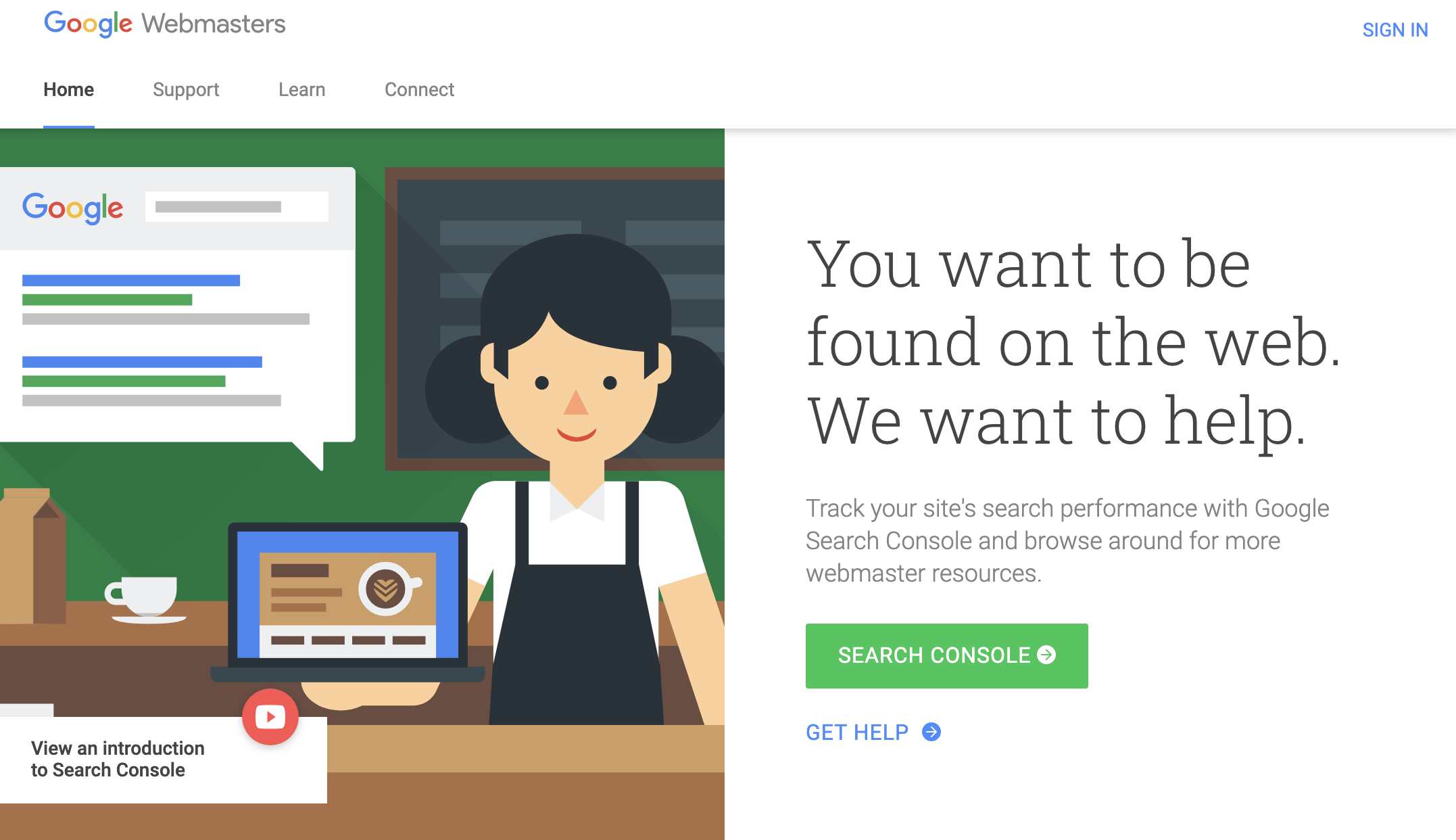
 Вам нужно сделать это только в том случае, если у вас есть проблемы с сервером, и сканирование определенно ответственно за замедление скорости вашего сервера. У Google есть довольно сложные алгоритмы, чтобы убедиться, что ваш сайт не слишком часто посещают роботы Googlebot, так что это редкое явление.
Вам нужно сделать это только в том случае, если у вас есть проблемы с сервером, и сканирование определенно ответственно за замедление скорости вашего сервера. У Google есть довольно сложные алгоритмы, чтобы убедиться, что ваш сайт не слишком часто посещают роботы Googlebot, так что это редкое явление. Кроме того, они не могут отправлять файлы Sitemap, URL-адреса, запросы на пересмотр или удаление URL-адресов.
Кроме того, они не могут отправлять файлы Sitemap, URL-адреса, запросы на пересмотр или удаление URL-адресов. Если вы не хотите, чтобы ваш сайт был связан с какой-либо страной, выберите «Не в списке».
Если вы не хотите, чтобы ваш сайт был связан с какой-либо страной, выберите «Не в списке».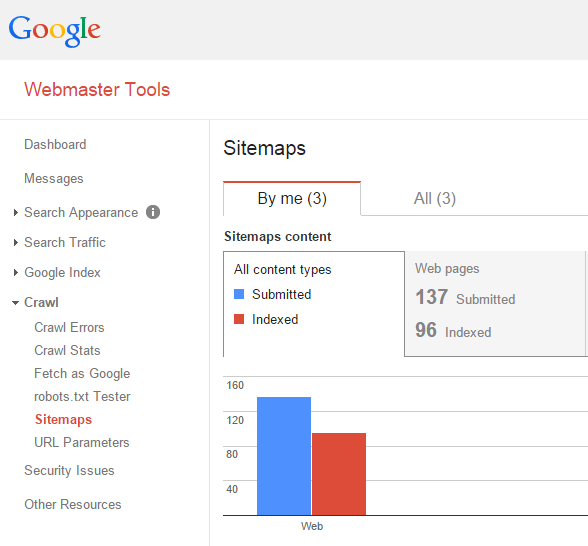.png)

